Cara Menggunakan Alat Penghapus Latar Belakang Photoshop
NS Alat Penghapus Latar Belakang di dalam Photoshop adalah alat yang sangat berguna. Pro menggunakannya untuk mengisolasi detail halus, seperti rambut, di foto tetapi dapat digunakan untuk tujuan yang lebih umum. Namun, ada beberapa hal yang perlu Anda ketahui sebelum Anda mulai menghapus dengan gembira latar belakang.
Cara Menghapus Latar Belakang Dengan Alat Penghapus Latar Belakang
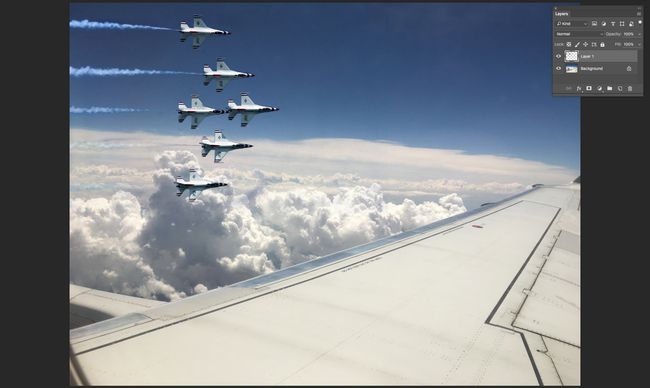
Lifewire
Untuk memulai proyek ini, kami membuka gambar jet dan bidikan lain dari jendela penerbangan yang kami tumpangi. Rencananya adalah membuatnya terlihat seperti jet yang meluncur melewati jendela kita.
Untuk memulai kami membuka gambar jet, pilih Alat Pindah dan menyeret gambar jet ke gambar kursi jendela kami. Kami kemudian memperkecil jet agar sesuai dengan sudut kiri atas gambar.
Kami kemudian memilih layer Jets dan menggunakan pengaturan ini untuk alat Erase Background. (Jika Anda tidak dapat menemukannya, tekan tombol E kunci.):
- Ukuran kuas: 160 piksel
- Kekerasan: 0
- Sampel Sekali pilihan dipilih
- Membatasi: Berdekatan
- Toleransi: 47%
- Warna Latar Depan Dilindungi.
Dari sana itu adalah masalah sederhana menghapus langit biru. Kami juga memperbesar bidang dan mengurangi ukuran kuas untuk masuk ke ruang kecil. Ingatlah, bahwa setiap kali Anda melepaskan mouse, Anda perlu membuat sampel ulang warna yang akan dihapus. Juga garis bidik adalah teman terbaik Anda. Kami menjalankannya di sepanjang tepi jet untuk menjaga tepinya tetap tajam.
Mungkin perlu sedikit waktu untuk bereksperimen dengan opsi alat penghapus latar belakang sebelum Anda dapat mencapainya hasil ini dengan cepat, tetapi dengan sedikit latihan, kami yakin Anda akan mulai melihat kekuatan yang luar biasa ini alat.
